







|


|
| 描画【 文字 】 |
|
|
キーボードから文字を入力し、描画する。 文字描画サンプル |
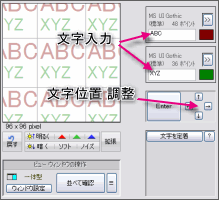
|
◆
文字を入力する 2行まで入力できます(上の入力ボックスが1行目、下の入力ボックスが2行目)。 入力したままでは画像に反映されません。【Enter】ボタンまたはキーボードの【Enter】で文字が描画されます。 ◆ フォントを変更する 2行の場合であってもそれぞれ行ごとにフォント変更が可能です。 【>>】ボタンを押すとフォント変更ダイアログがポップアップします。 |
|
◆
文字の色を変える 2行の場合であってもそれぞれ行ごとに色の変更が可能です。 色モニターのボタンを押すと色変更のダイアログがポップアップします。 ◆ 文字を移動する(ふたつの方法があります) 【↑】【→】【↓】【←】の各ボタンでそれぞれ矢印方向へ文字が移動します。 2行描画の場合は2行同時に移動します。 また、画像上の文字をダイレクトに移動させることもできます(上下方向だけ)。 描画ボックス上に描画されている文字の上にカーソルを合わせ上下にドラッグします。 2行描画であっても1行単位で移動可能です。 文字が定着された場合は画像が一体化されていますので移動操作はできません。 |
|
文字が消える??? 描画した文字は【ペン】【ブラシ】【ライン】に切り替えたとき消えてしまいますが【文字】に切り替えると再び表示されます。 彩彩畑を起動している間、文字だけは他のモードで描画した画像とは別に記憶しています。後で文字内容や文字色を変更できるようにしてあるためです。 文字を定着 通常、文字だけは他のモードで描画した画像とは別に保管していますが。 文字を定着すると画像が一体化(マージ)します。 以後、文字の変更や移動はできなくなりますが、新たに文字を書くことができるので、 定着した文字の上に重ねて描画して影を付けるなどのワザが使えます。 |
|
斜めに並んで描画されるシームレステキストも利用してください [ペン][ブラシ][ライン][文字]はすべて同一画面上で切り替えて使用できますが、シームレステキストは単独で動作するツールです。 |
| Saisai Batake |
IROMSOFT 彩彩畑 |